Publicado el 7 de Agosto del 2020
510 visualizaciones desde el 7 de Agosto del 2020
1,3 MB
13 paginas
Creado hace 8a (23/01/2016)
Comunicación de datos I. Guía 2 1
Facultad: Ingeniería
Escuela: Electrónica
Asignatura: Comunicación de datos I
Tema: Clientes de red
Contenidos
Configuración de cliente de red bajo Windows
Configuración de cliente de red bajo Linux
Realizar la configuración básica de red en los sistemas Windows y Linux
Objetivo
Específico
Materiales y Equipo
Cable plano
Computadora Linux
Máquina Virtual Windows XP
Switch ó hub
Introducción Teórica
Un cliente de red es una PC configurada para conectarse a un servidor sobre una
estructura de RED. Habitualmente, resulta necesario configurar la NIC, los protocolos
TCP/IP, la puerta de enlace y los servidores DNS.
La familia de protocolos de Internet es un conjunto de protocolos de red que implementa
la pila de protocolos en la que se basa Internet y que permiten la transmisión de datos
entre redes de computadoras. En ocasiones se la denomina conjunto de protocolos
TCP/IP, en referencia a los dos protocolos más importantes que la componen: Protocolo
de Control de Transmisión (TCP) y Protocolo de Internet (IP), que fueron los dos primeros
en definirse, y que son los más utilizados de la familia. Existen tantos protocolos en este
conjunto que llegan a ser más de 100 diferentes, entre ellos se encuentra el popular HTTP
(HyperText Transfer Protocol), que es el que se utiliza para acceder a las páginas web,
además de otros como el ARP (Address Resolution Protocol) para la resolución de
direcciones, el FTP (File Transfer Protocol) para transferencia de archivos, y el SMTP
(Simple Mail Transfer Protocol) y el POP (Post Office Protocol) para correo electrónico,
TELNET para acceder a equipos remotos, entre otros.
El TCP/IP es la base de Internet, y sirve para enlazar computadoras que utilizan
diferentes sistemas operativos, incluyendo PC, minicomputadoras y computadoras
centrales sobre redes de área local (LAN) y área extensa (WAN). TCP/IP fue desarrollado
y demostrado por primera vez en 1972 por el departamento de defensa de los Estados
Ej. HTTP, DNS, SMTP, SNMP, FTP, Telnet, SSH y SCP, NFS,
RTSP, Feed, Webcal
ej. XDR, ASN.1, SMB, AFP
ej. TLS, SSH, ISO 8327 / CCITT X.225, RPC, NetBIOS
ej. TCP, UDP, RTP, SCTP, SPX
ej. IP, ICMP, IGMP, X.25, CLNP, ARP, RARP, BGP, OSPF,
RIP, IGRP, EIGRP, IPX, DDP
ej. Ethernet, Token Ring, PPP, HDLC, Frame Relay, RDSI,
ATM, IEEE 802.11, FDDI
ej. cable, ondas de radio, fibra óptica
Presentación
Sesión
Transporte
6
5
4
3 Red
2
Enlace de datos
Físico
1
Procedimiento
Comunicación de datos I, Guía 2
2
Unidos, ejecutándolo en ARPANET, una red de área extensa del departamento de
defensa.
EL modelo de referencia de Interconexión de Sistemas Abiertos (OSI, Open System
Interconection) lanzado en 1984 fue el modelo de red descriptivo creado por ISO.
Proporcionó a los fabricantes un conjunto de estándares que aseguraron una mayor
compatibilidad e interoperabilidad entre los distintos tipos de tecnología de red producidos
por las empresas a nivel mundial.
El siguiente diagrama intenta mostrar la pila TCP/IP y otros protocolos relacionados con el
modelo OSI original:
7
Aplicación
Parte I. Instalación de protocolos de red (Windows):
Bibliografía
1. Abra VirtualBox, y localice la máquina virtual con nombre WXP.
Guía 1
Figura 1
NOTA: Si no existe la máquina virtual deberá de exportarla desde la carpeta
documentos. Para exportar simplemente debe ir a la carpeta documentos y darle
doble clic a archivo WXP.ova y aparecerá la siguiente imagen.
Comunicación de datos I. Guía 2 3
Figura 2. Es importante chequear la opción Reinicar la dirección MAC.., si no se realiza
podremos tener problemas de conexión durante la práctica.
2. Seleccione la maquina WXP y presionar el botón iniciar.
3. Adentro de la maquina XP, localice el icono correspondiente a "Conexiones de
red" ubicado en el Panel control
4. Damos clic en Conexiones de red, donde visualizaremos los dispositivos de red
disponibles en nuestra Pc, los reconoceremos por el siguiente icono.
Figura 3
Comunicación de datos I, Guía 2
4
Figura 4
5. Damos doble clic al dispositivo de red a configurar. En este paso se desplegara la
siguiente ventana.
Figura 5
6. Al dar clic en propiedades, configuraremos las diversas opciones de la NIC.
7. Damos doble clic en “Protocolo Internet (TCP/IP)”
Figura 6
Comunicación de datos I. Guía 2 5
8. Configuraremos la siguiente dirección IP 10.0.17.X donde la X es el número de
host que le asigne su instructor [desde 160 hasta 180], para ejemplo de esta guía
se utilizaremos la 161. Usted utilice la asignada por el instructor. Complete los
campos como se muestra en la siguiente figura.
Figura 7
9. Damos clic en aceptar, hasta salir de las configuraciones de RED.
10. Abrimos una ventana de MS-DOS, escribiendo en ejecutar cmd
11. Desde una ventana de MSDOS nos hacemos un "Ping" a nosotros mismos para
asegurarnos de que el TCP/IP está bien instalado. También podemos hacer
"pings" a los demás equipos de la red para ver si recibimos respuesta. (ver figura
8)
12. En la misma ventana, ejecute el comando ipconfig y visualice la información que
Figura 8
se presenta.
Comunicación de datos I, Guía 2
6
13. Ejecute el comando ipconfig /all y anote la información que se despliega sobre el
adaptador Ethernet Conexión de área local.
__________________________________________________________________
__________________________________________________________________
__________________________________________________________________
__________________________________________________________________
____
14. Cambie la obtención de dirección IP a modo DHCP, para esto regrese a la ventana
donde configuro la dirección IP y seleccione la opción obtener una dirección IP
automáticamente
Figura 9
15. Damos clic en aceptar, hasta salir de las configuraciones de RED.
16. Nuevamente desde ventana de MSDOS verifique con el comando ipconfig la
configuración de red.
17. Apaguemos la máquina virtual de Windows XP y cerremos VirtualBox.
Parte II. Configuración de la NIC bajo Linux en modo gráfico.
En Ubuntu, en algunos procesos necesitaremos las credenciales administrativas las
cuales son:
Usuario: redes
Password:123456
Nota: no olvide el usuario y password que solo una vez se le dirá, y la falta de
conocimiento de este podría significar que no realice configuraciones en Linux
durante el parcial.
1. Pulsar el botón correspondiente a la aplicación Network Manager que
aparecerá en la barra de herramientas de Ubuntu. Escoger la opción Editar
las conexiones…
Comunicación de datos I. Guía 2 7
Figura 10
2. En la ventana de configuración de Red precedemos a realizar las configuraciones
necesarias.
Figura 11
3. Seleccione el dispositivo de red y presione el botón editar, se desplegara la
siguiente ventana.
Figura 12. Ventana de configuración de la tarjeta de red
Comunicación de datos I, Guía 2
8
4. Seleccione el método manual y añada una dirección IP de manera estática y su
máscara de subred las cuales deben de ser:
Dir IP: 10.0.17.X Mascara: 255.255.255.0
Donde la X es el número de host que le asigne su instructor [desde 160 hasta
180], para ejemplo de esta guía se utilizaremos la 161. Usted utilice la asignada
por el instructor.
Figura 13
5. Para tener acceso a interner, tambien deberemos configurar el servidor
DNS, para esta guia utilizaremos el servidor DNS de la Universidad. Aunque
usted tambien puede utilizar los DNS externos por ejemplo 8.8.8.8 que es el
servidor DNS de Google.
Figura 14
Comunicación de datos I. Guía 2 9
6. De clic en guardar.
7. Vamos a reiniciar los servicios de red, pulsar el botón correspondiente a la
aplicación Network Manager que aparecerá en la barra de herramientas de
Ubuntu. Escoger la opción Activar red, para deshabilitar los servicios.
Figura 15
8. Para habilitar
los servicios nuevamente volvemos a pulsar el botón
correspondiente a la aplicación Network Manager que aparecerá en la barra
de herramientas de Ubuntu. Escogemos la opción Activar red.
9. Abra una terminal (presionando la combinación de tecla Ctrl+Alt+T)
Figura 16
10. verifique la configuración del adaptador de red con el comando ifconfig.
11. Hacer Ping a su propia dirección IP escribiendo en la terminal:
Figura 17
Comunicación de datos I, Guía 2
10
ping –c 5 10.0.17.X
Figura 18. Ping realizado con éxito.
Figura 19. Ping realizado sin éxito.
12. Hacer ping hacia el Gateway 10.0.17.1.
13. Hacer Ping hacia al computador de su compañero.
14. Hacer ping hacia un sitio web utilizando el servidor DNS por ejemplo:
www.google.com Y www.udb.edu.sv
15. Debe regresar la configuración de servicio red en método Automático (DHCP).
Como se muestra en la siguiente imagen.
Figura 20
Comunicación de datos I. Guía 2 11
.
16. Reiniciar el servicio red como se muestra en los paso 8 y 9.
17. Compruebe con el comando ifconfig su nueva IP obtenida automáticamente
Parte III. Configuración de la NIC bajo Linux en modo texto
1. Abra una terminal (presionando la combinación de tecla Ctrl+Alt+T)
2. Para configurar
 Crear cuenta
Crear cuenta
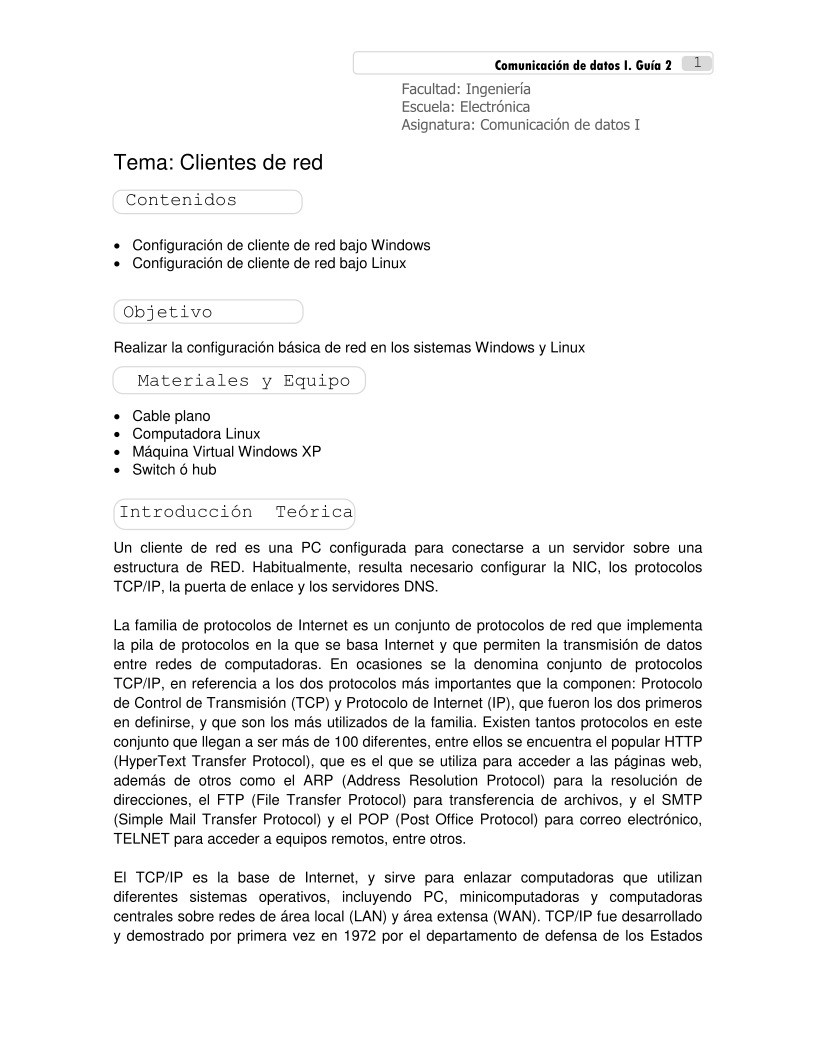

Comentarios de: Tema: Clientes de red (0)
No hay comentarios